Tutorial cara membuat Kaca Pembesar dengan efek lens di coreldraw
 |
| tutorial efek lensa coreldraw |
Jenis : tutorial Dasar
Seri : coreldraw suite 2019
Kreatifitas dalam membuat sebuah
desain tidak terlepas dari sebuah ide sekalipun ide tersebut cukup sederhana
salah satunya pemanfaatan dengan memberikan sebuah efek kaca pembesar saat
mengerjakan sebuah desain.
Pada aplikasi coreldraw sudah di
sediakan fitur efek kaca pembesar bernama lens effect letaknya di menubar > effect
> lens. Fungsi efek lens ini untuk memperbesar pada bagian dari objek tertentu seolah olah seperti melihat dengan
kaca cembung yaitu efek kaca pembesar.
Lalu bagaimana cara membuat efek kacapembesar di coreldraw ?
Berikut langkah – langkah cara membuat kaca pembesar dengan efek lens di aplikasi coreldraw :
Langkah pertama siapkan objek
yang akan diberik efek kaca pembesar, pada tutorial ini menggunakan objek berupa
text yang sudah disiapkan.
Langkah kedua, menyiapkan objek lingkaran.
Boleh pake objek persegi kog. Karena lensa pembesar pada umumnya bulet berbentuk
lingkaran makanya lingkaran saja ya. Buat objek lingkaran di kira – kira besarnya
kemudian duplikasi dengan cara memberi efek countor lihat gambar dibawah
Setelah itu break a part ( CTRL +
K ), kemudian duplikasi lingkaran yang di dalam CTRL + D nah lingkaran
sebelumnya diberi “ efek shaping kombinasi “ dan beri warna hitam maka hasilnya akan seperti gambar dibawah
Langkah ketiga, membuat efek
pantulan kaca . Buat lingkaran agak kecil dan bentuknya pipih berfungsi untuk
memberi efek seperti pantulan kaca caranya beri warna putih kemudian dikasih
efek gradarasi ( gradient) dengan interative fill atau transparasi. Silahkan pilih
salah satunya. Pada gambar dibawah background akan saya beri warna abu – abu agar
lebih jelas 😁😉
Oke cucok meo kan? Pada gambar
diatas, lingkaran pertama dan kedua ( diberi warna putih ) kemudian pindah ke
lingkaran kedua diberi efek transparasi diatur sesuai dengan selera kalian. Sehingga
hasilnya menjadi seperti pada gambar ketiga lingkaran
Langkah keempat, membuat kaca
pembesar ( lens efek ). Lingkaran yang sebelumnya telah di duplikasi diberi
warna putih dan diberi efek transparasi radial
Silahkan untuk mengaturnya
disesuaikan dengan keinginan masing masing ya . jika pada gambar diatas
nilainya 81. Setelah itu pergi ke menubar > effect > lens maka akan muncul jendela pop up lens efek
propertis disebelah kanan.
Pindahkan lingkaran yang sudah
diberi efek pantulan kaca dan efek transparasi kaca. Kemudian pilih menu lens
Fish Eye maka hasilkan akan seperti gambar dibawah
Untuk seperti kaca penmbesar
sungguhan objek lingkaran pertama dibentuk seperti frame kaca pembesar kemudian
disatuka dengan efek kaca pemmebsar diatas. Silahkan bentuk dengan rectangle
tools atau draw tool nanti di buat seperti pada gambar dibawah
Selesai.
Demikian cara membuat kacapembesar menggunakan efek lensa dengan menggunakan aplikasi coreldraw. Semoga bermanfaat
dan segera di praktekan ya. Jangan lupa untuk dibagikan dan tinggalkan komentar
ya. Untuk bahan diskusi.

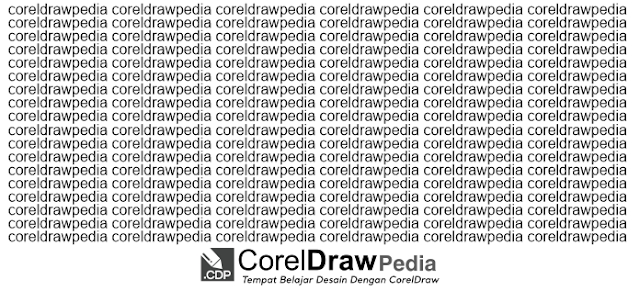
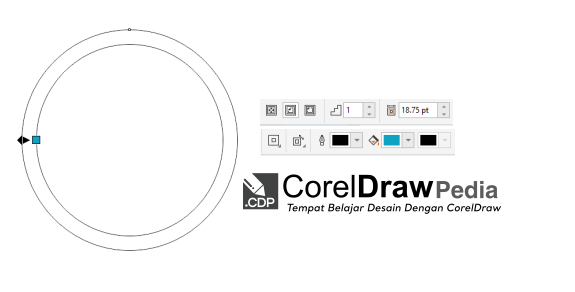
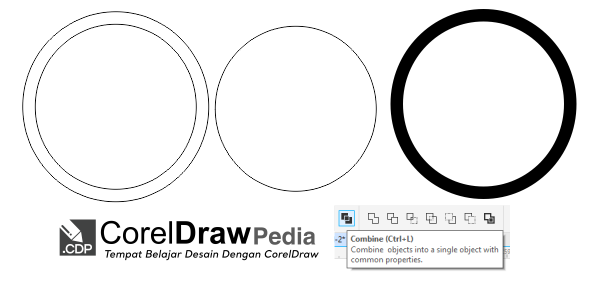
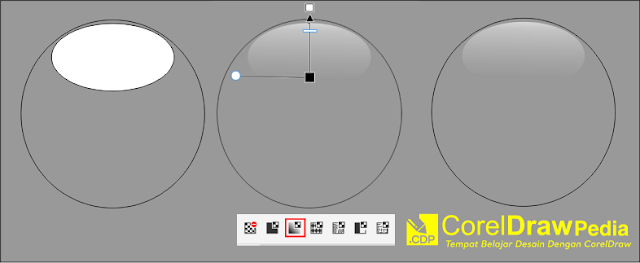
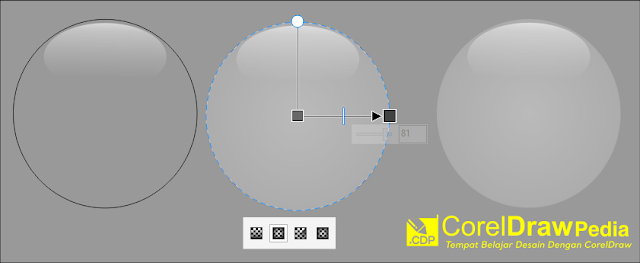

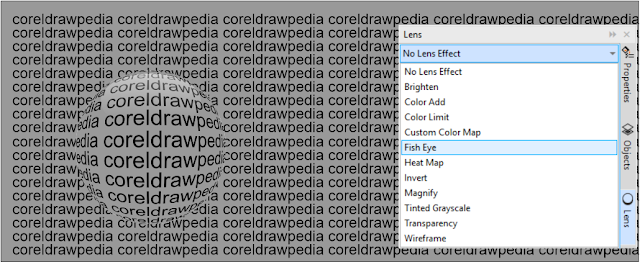
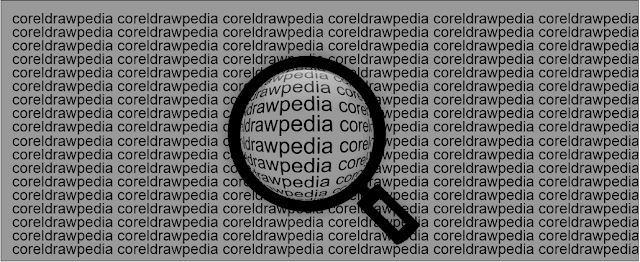






No comments: